Vision의 스냅샷 기능 사용
앱 내에서 Vision 카메라 피드 스냅샷 찍기
개요
Vision의 스냅샷 기능은 작업 현장의 프로세스에 대한 시각적 검사를 강화하는 데 활용할 수 있는 강력한 도구입니다. 이 기능을 사용하면 Vision 카메라의 현재 장면 보기의 스냅샷을 쉽게 만들 수 있습니다. 스냅샷은 Tulip 내에서 디바이스 작업으로 취급되며, 이 작업은 버튼 누름이나 비전 디텍터 이벤트와 같은 모든 이벤트에 의해 트리거될 수 있습니다.
이 짧은 문서에서는 스냅샷 기능을 설정하고 사용하는 방법을 알아봅니다.
전제 조건: 비전 카메라 구성
Vision의 스냅샷 기능을 사용하기 위한 유일한 전제 조건은 이전에 Vision 카메라 구성을 통해 카메라를 설정한 적이 있어야 한다는 것입니다.
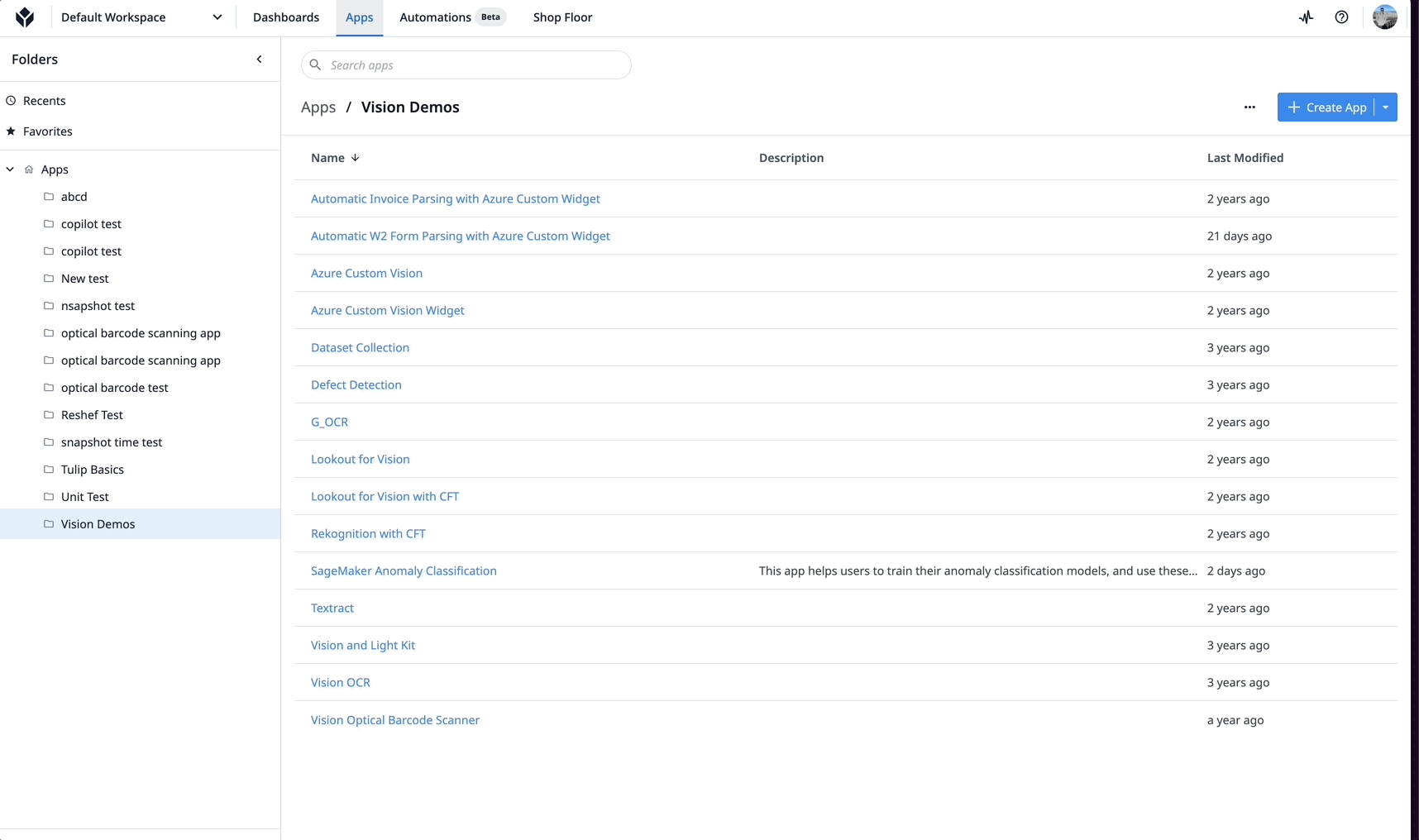
카메라 구성을 설정하려면 먼저 작업 현장 탭으로 이동하여 비전을 클릭합니다 .
그런 다음 카메라 구성을 선택하고 생성을 클릭한 다음 새 카메라 구성의 이름을 입력합니다.
마지막으로, 작업 현장의 스테이션에 연결된 카메라에 구성을 할당합니다.
- Vision에서 카메라 구성을 설정하는 방법에 대한 자세한 내용은 이 지원 문서를 참조하세요: Vision 시작하기
스냅샷 트리거 설정
카메라 구성이 완료되었으면 이제 앱 내에서 스냅샷 기능을 사용할 준비가 되었습니다.
앱 내에서 버튼을 만들고 클릭 동작에 트리거를 추가합니다.

트리거 내의 동작을 다음과 같이 설정합니다: 장치 기능 실행으로 설정하고 사용할 장치로 카메라 구성을 선택합니다. 그런 다음 사진 촬영을 호출할 함수로 선택하고 결과를 변수에 저장합니다.
또는 특정 영역에 초점을 맞추려면 영역 사진 촬영을 선택할 수 있습니다.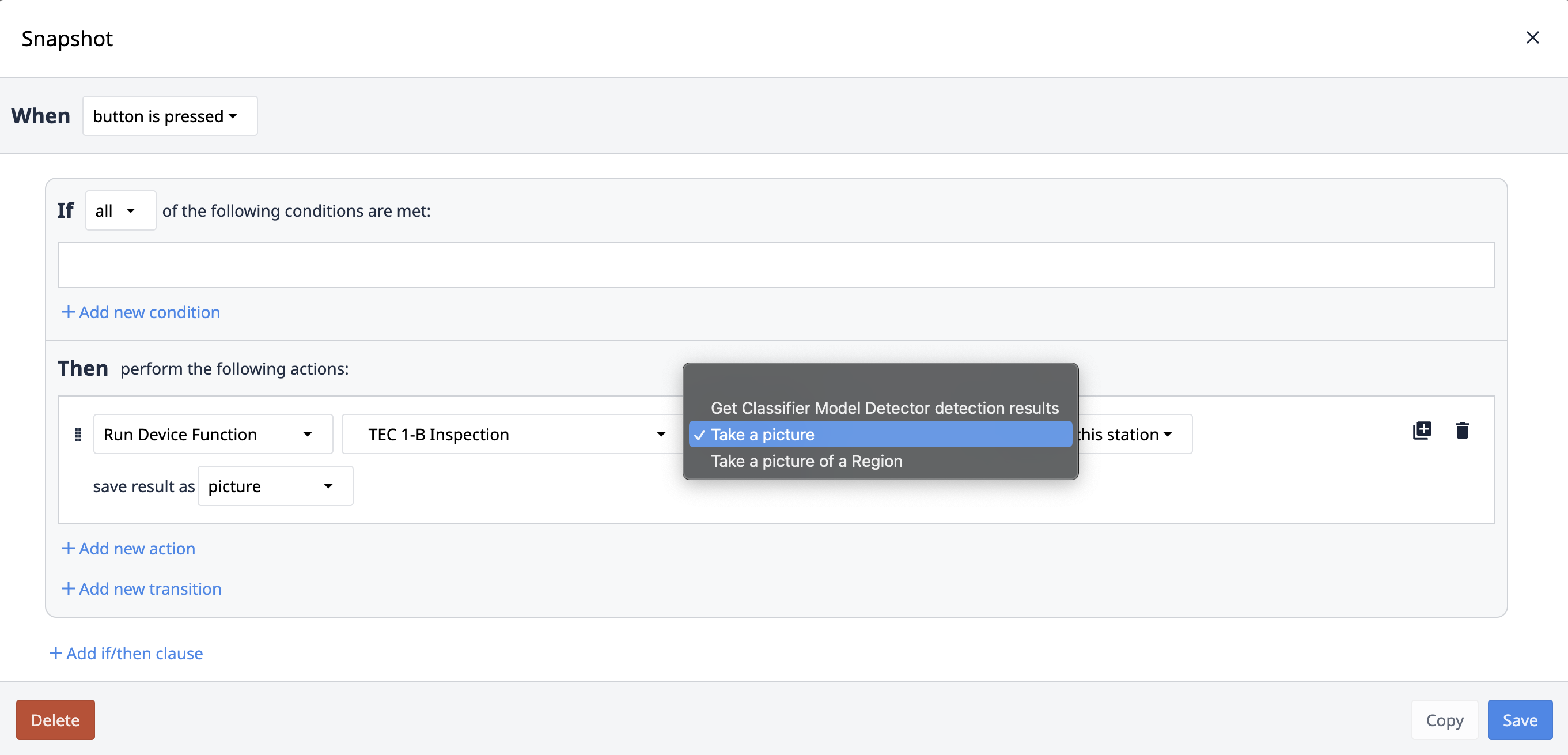
아래 GIF에서 볼 수 있듯이 이 기능은 카메라가 촬영한 장면의 스냅샷만 제공합니다. 앱 내에 Vision 카메라의 실시간 스트림을 임베드하는 것이 도움이 될 수 있습니다. 이렇게 하려면 비전 카메라 위젯을 임베드합니다.
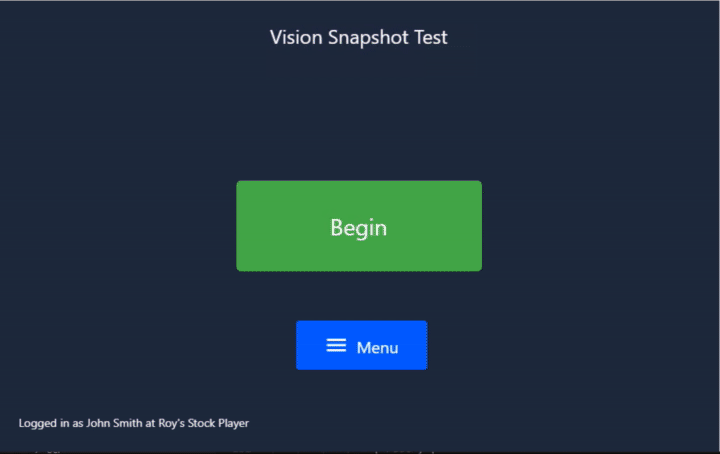
이 시점에서 앱에 프로세스 측면에서 의미 있는 다른 모든 것을 추가할 수 있습니다. 예를 들어, 스냅샷을 테이블에 저장하고 나중에 사용할 수 있는 이미지 데이터베이스(예: 시각적 결함 감지)를 구축하기 시작할 수 있습니다. 스냅샷을 HTTP 커넥터로 전송하여 외부 처리를 실행하고 싶을 수도 있습니다.
비동기 스냅샷
전제 조건: * Tulip CSM 또는 지원팀에 연락하여 Tulip 인스턴스에 대해 비동기 스냅샷을 사용 설정하세요.
비동기 스냅샷은 이미지 캡처 및 처리에 대한 정교한 접근 방식으로, 이미지 업로드 및 처리와 캡처 및 업로드 작업의 병렬 실행을 동시에 수행할 수 있어 상당한 성능 이점을 제공합니다.
즉, 이전 사진이 업로드될 때까지 기다릴 필요 없이 계속해서 사진을 찍을 수 있다는 뜻입니다.
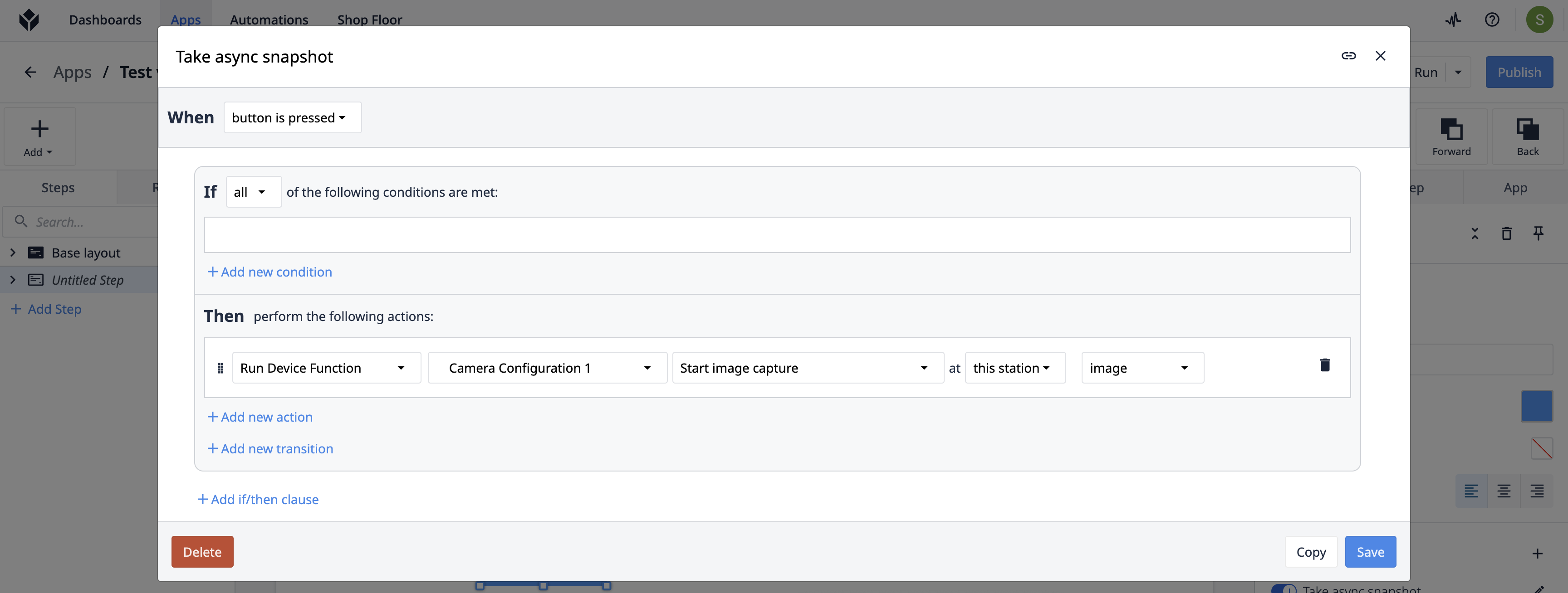
'장치 기능 실행'의 '사진 찍기'와 비교하여 '이미지 캡처 시작'을 사용할 수 있음을 알 수 있습니다.
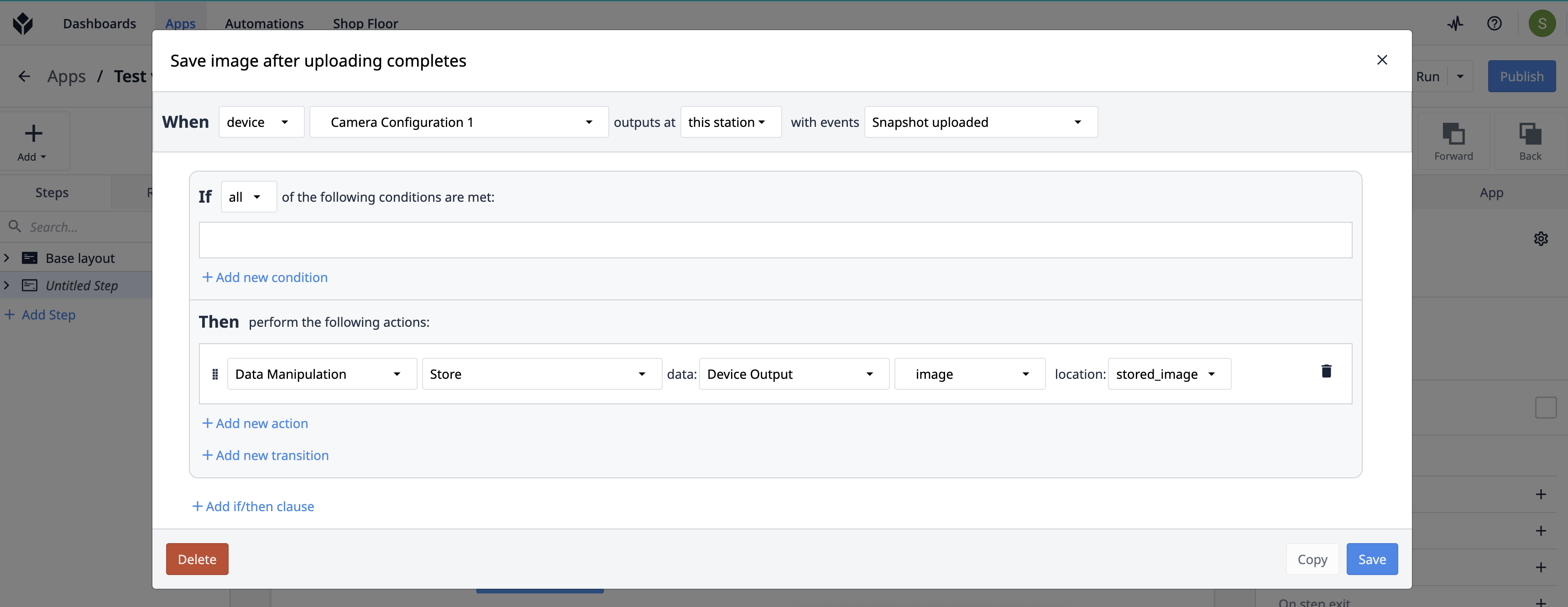
더 읽어보기
- 변경 감지기 사용하기 (필요: 인텔 리얼센스 D415)
- 지그 디텍터 사용하기
- 컬러 디텍터 사용
- 앱에서 비전 카메라 위젯 사용
- 외부 비전 서비스와 함께 스냅샷 기능 사용하기
